
Gli elenchi numerati sono perfetti per articoli, istruzioni o attività. Quando inizi un nuovo elenco numerato in Google Docs, spesso continua dal precedente. Altre volte, è il contrario. Ecco come modificare gli elenchi numerati in documenti Google .
Riavvia un elenco numerato in Google Docs
Mentre Google Documenti è utile riconoscendo le nostre liste e continua la numerazione, questo non è sempre quello che vogliamo. Se si desidera elenchi separati invece di un continuo, puoi semplicemente riavviare la numerazione.
Seleziona la voce Elenco in cui si desidera riavviare la numerazione. È possibile selezionare la voce Elenco o il numero.

Fare clic su Formato nel menu. Sposta il cursore su proiettili e amplificatori; Numerazione e GT; Elenco delle opzioni e fai clic su "Riavvia numerazione" nel menu a pop-out.
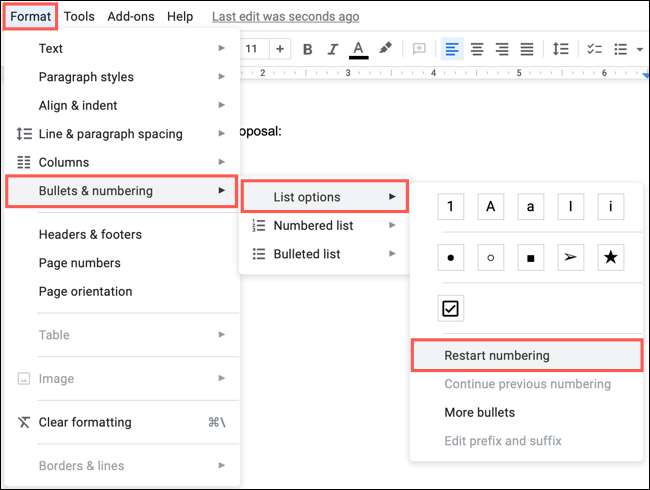
Immettere il numero di partenza e fare clic su "OK".
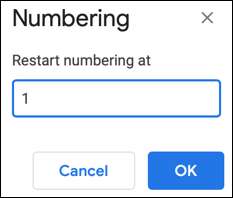
E lì vai! Hai iniziato una nuova lista numerata.

Continua un elenco numerato in Google Docs
Forse hai la situazione opposta nel tuo documento. Hai due elenchi numerici separati che vuoi diventare uno. In questo caso, continuerai semplicemente la numerazione.
Seleziona la voce Elenco in cui si desidera continuare la numerazione. Di nuovo, è possibile selezionare la voce Elenco o il numero.

Fare clic su Formato nel menu. Sposta il cursore su proiettili e amplificatori; Numerazione e GT; Elenco opzioni e fai clic su "Continua la numerazione precedente" nel menu a pop-out.
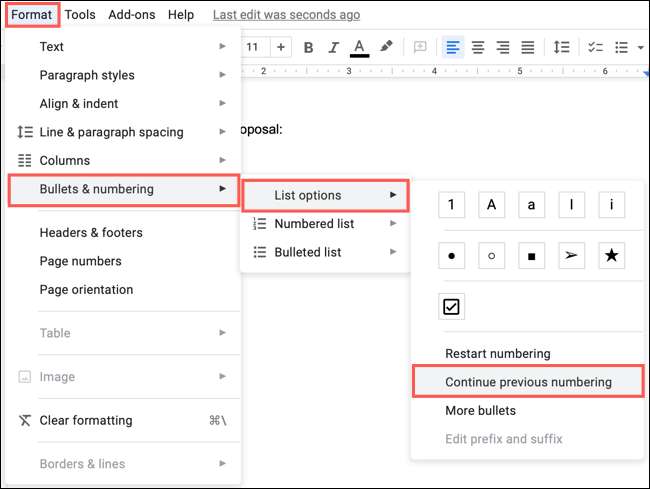
Boom! Hai ora una singola lista numerata anziché due.

Modifica un elenco numerato in Google Docs
Oltre a riavviare o continuare la numerazione per la tua lista, potresti voler apportare altre modifiche. È possibile modificare lo stile dell'elenco numerato, passare a un elenco pallottola o nella lista di controllo o utilizzare un colore.
Modifica lo stile dell'elenco
Potresti voler mantenere la tua lista un numerata ma usa uno stile diverso, specialmente se hai Una lista multilivello . Seleziona la tua lista e fai una delle seguenti operazioni.
- Fare clic sulla freccia a discesa Elenco numerato nella barra degli strumenti e scegliere uno stile.
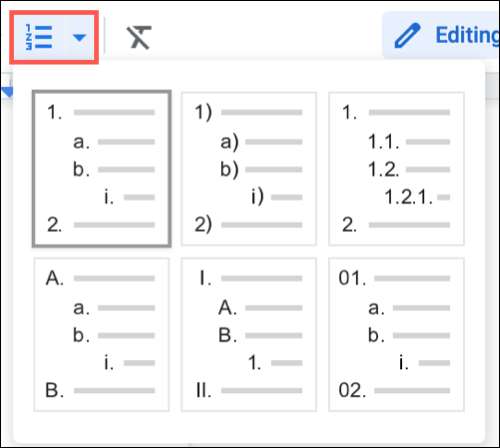
- Fare clic su Formato e GT; Proiettili e amplificatori; Numerazione e GT; Elenco numerato dal menu e scegli uno stile.

Cambia il tipo di elenco
Forse vuoi passare da un elenco numerato a un elenco pallottola o una lista di controllo. Seleziona la tua lista e fai una delle seguenti operazioni.
- Fare clic sulla freccia a discesa elenco pallottola nella barra degli strumenti e scegliere uno stile. In alternativa, puoi Fai clic su Checklist per utilizzare quel tipo di elenco .
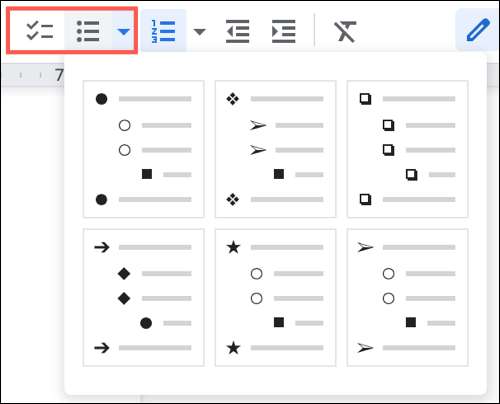
- Fare clic su Formato e GT; Proiettili e amplificatori; Numerazione e GT; Elenco puntato dal menu e scegli uno stile.
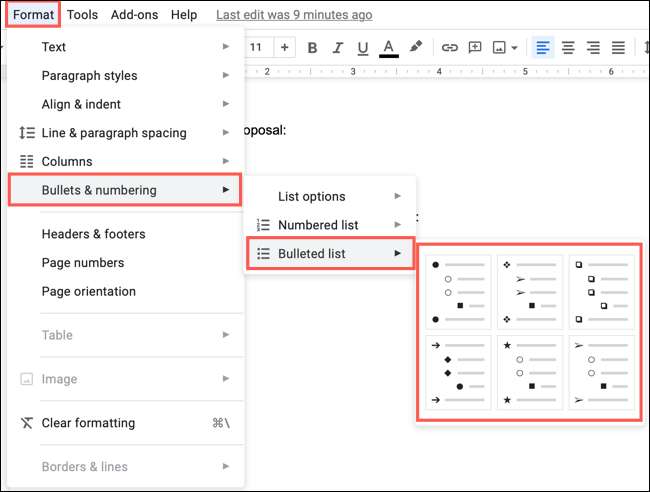
Applica un colore di elenco
Piuttosto che cambiare lo stile di lista o il tipo, potresti voler semplicemente applicare un colore. È possibile utilizzare un colore per tutti i numeri nell'elenco o solo a determinati.
Per applicare il colore a tutti i numeri, selezionare la numerazione. Questo evidenzia tutti i numeri nell'elenco. Quindi, fare clic sull'icona del colore del testo nella barra degli strumenti e selezionare un colore.
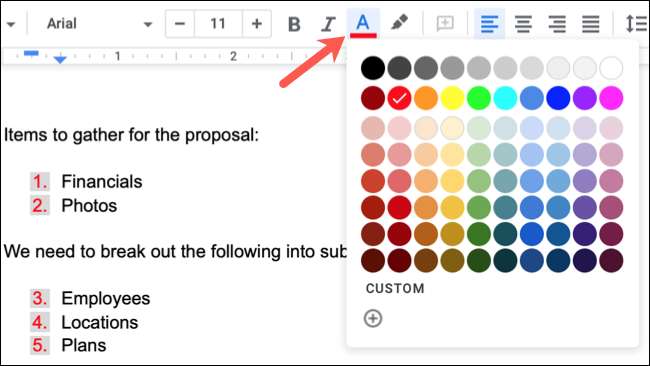
Per applicare il colore a un determinato numero, selezionare prima la numerazione. Quindi, fai clic sul numero che si desidera modificare. Questo evidenzia solo quel numero. Fare clic sull'icona del colore del testo nella barra degli strumenti e scegli un colore.
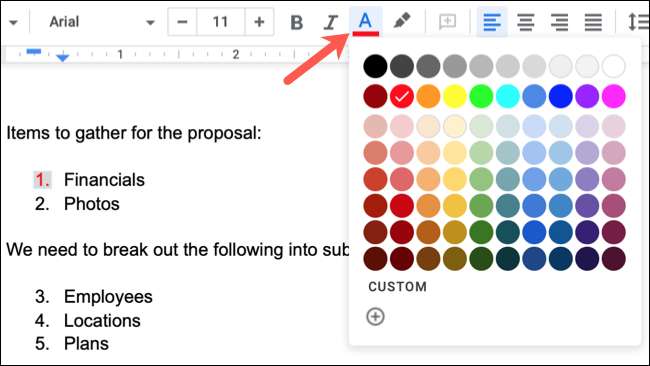
Se si utilizza Microsoft Word in aggiunta a Google Docs, prendi una sbirciata sul nostro how-to per lavorare con Elenchi in Word. pure.







